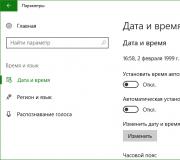Wi-Fi-sillan luominen. Wi-Fi-radiosillan edut
On tilanteita, joissa on tarpeen yhdistää 2 melko kaukana olevaa pistettä toisiinsa paikallinen verkko. Tätä tarvitaan sivustolla tapahtuvan videovalvontaan tai pääsyyn Internetiin dachassa kotikanava. Helpoin tapa suorittaa videovalvonta on kautta langaton wifi silta.
Langaton wi-fi silta– nämä ovat kaksi etäpisteisiin asennettua laitetta, jotka on yhdistetty kanavalla. Jos pisteiden välinen etäisyys on pieni, 3-5 km, ja näkyvyys niiden välillä on hyvä, pienet lähettimet riittävät pitkille etäisyyksille. tehokkaita laitteita. Suurin toimintasäde - 50-55 km. Suosituin tämäntyyppisten laitteiden valmistaja on Ubiquiti. Malleja on paljon, ne vaihtelevat hinnaltaan ja teknisiltä ominaisuuksiltaan.
Jos tukipisteiden välinen etäisyys on alle 5 km, voit järjestää langattoman wi-fi TP-linkin sillan UbiquitiNanoStationLocoM2-, NanoStationM2-, NanoStationLocoM5-malleja niiden kantamasta riippuen.
Tehokkaampi - 10 km - NanoStationM5, NanoBridgeM5 25dBi, NanoBridgeM522dBi, kahdessa viimeisessä on vahvistetut antennit. Noin 25 km kulkee PowerBridgeM3:lla ja M5:llä niiden erittäin suunnattujen antennien ansiosta. Pisin matka on 45-50 km RocketM2, RocketM5 GPS-malleilla. Vastaanoton vakauttamiseksi on suositeltavaa asentaa lisäantenneja.


Jos pisteet sijaitsevat 3-5 km:n etäisyydellä, mutta eivät näköetäisyydellä, käytä NanoStationLocoM900:aa, 9000 MHz:n alueen ansiosta radioaallot voivat helposti ylittää kaikki esteet. Kun laite asennetaan ulos, salamansuojaus vaaditaan suojaamaan laitetta salamaniskuilta.
Joten sellaisen perustamiseen wi-fi silta tarvitset kaksi paikallisverkkoa, kaksi tukiasemaa antenneilla ja kaksi salamansuojaa.
asetukset
Kuinka perustaa wi-fi-silta videovalvontaa varten? Laitteen ostamisen jälkeen tulee mielenkiintoisin osa - konfigurointi. Otetaan esimerkiksi Ubiquiti-malli NanoStationM5. Laite toimii 3-5 kilometrin etäisyydellä ja tukee noin 40 asemaa.

Ubiquiti NanoStationM5:n liittäminen:
- kun olet yhdistänyt pisteen salamasuojaan, etsi kotelosta IP-osoite http://192.168.1.20, kirjoita se selaimen riville ja siirry Henkilökohtainen alue(kirjautumistunnus ja salasana – “ubnt”).
- "WireLess"-välilehdellä määritämme kaikki tiedot.
- Seuraavaksi määritämme toisen tukiaseman, sen IP-osoite on vaihdettava, koska se on sama kuin ensimmäinen, vaihdamme sen arvoon 192.168.1.21.
- tallenna asetukset ja kirjaudu uudelleen sisään uudella osoitteella "WireLess"-välilehdellä, vaihda tilaksi Station.
- "SSID"-kohdassa sinun on painettava Valitse ja sitten Skannaa löytääksesi ensimmäinen määritetty piste. Kopioi sen MAC-osoite ja liitä se LocktoAPMAC-riville ja tallenna muutokset.
- Sinun on myös ilmoitettava pisteiden välinen etäisyys "Distance"-rivillä.
Tämä päättää asennuksen.
Kuinka liittää reititin toistimeksi
Tehokkaat laitteet vaativat luvan. Kun Wi-Fi-sillan yhdistäminen ei ole mahdollista ja pisteet sijaitsevat riittävän lähellä, voit vahvistaa signaalia käyttämällä toista reititintä toistimena.
Wi-Fi-toistin on toistin, laite, joka välittää signaalin toisesta reitittimestä. Sitä voidaan käyttää olemassa olevan verkon kattavuuden lisäämiseen.
Toistin eroaa tukiasemasta siinä, että se muodostaa yhteyden verkkoon kaapelin kautta ja jakaa sitten langattoman tiedonsiirron.
Aseta ensin reititin tietylle kanavalle vakaamman yhteyden saamiseksi.

Algoritmi reitittimen ja toistimen yhdistämiseksi:
- yhdistä toistin olemassa olevaan reitittimeen;
- muodosta yhteys reitittimeen tietokoneeltasi. Määritä asetuksissa manuaalisesti uusi IP-osoite pitäen osoitealueen;
- mene toistimen henkilökohtaiselle tilille (tunnistetiedot näkyvät laitteen pohjassa);
- napsauta "Poistu" sulkeaksesi asetukset;
- siirry "Verkko" -välilehteen, jos ip on muuttunut, napsauta "Tallenna" ja käynnistä laite uudelleen;
- toistin on nyt verkon toiminta-alueella, joten sinun on asetettava tietokone vastaanottamaan IP automaattisesti uudelleen;
- mene toistimen henkilökohtaiselle tilille nyt uudella osoitteella (tai vanhalla, jos se ei ole muuttunut);
- Valitse "OperationMode"-välilehdeltä "Toistin", tallenna muutokset ja käynnistä laite uudelleen;
- Valitse "WireLess"-välilehdellä toistimen toimintatila ja syötä tiedot reitittimestä, jonka signaalin toistin välittää, tallenna asetukset;
- Valitse "WireLessSecurity"-välilehdeltä optimaalinen tila turvallisuus, syötä koodi ja tallenna;
- Aseta DHCP-välilehdellä Disabled ja tallenna;
- Napsauta "SystemTools"-välilehden "Käynnistä uudelleen" -osiossa "Käynnistä uudelleen" ja käynnistä uudelleen;
- irrota kaapeli laitteesta, muutaman minuutin kuluttua toistimen pitäisi muodostaa yhteys pääreitittimeen ja aloittaa signaalin välittäminen.
Hintaluokka. Langattoman Wi-Fi-sillan mahdollistavien laitteiden hinta vaihtelee melko paljon. Kun valitset, älä yritä säästää rahaa, halvemmat laitteet ovat erilaisia huonoin laatu siirrot. Rakkaat mallit tarjoaa vakaat viestintäkanavat suurella nopeudella ja ilman häiriöitä.
Tarjota wi-fi toimii silta, etäisyys 13-15 km, joudut käyttämään 12-18 tuhatta ruplaa ottaen huomioon kaikki materiaalit. Vertailun vuoksi, langaton yhteys, paikallisten palveluntarjoajien tarjoama, maksaa paljon enemmän ja on huonompi laatu. Et varmasti pysty säästämään rahaa.
Langattoman Wi-Fi-sillan avulla voit yhdistää kaksi pistettä melko suurella siirtonopeudella. Sitä käytetään erilaisiin tarkoituksiin - kesämökin, vanhusten sukulaisten, lasten ja henkilökunnan valvontaan kotona omistajan ollessa töissä, mikä tarjoaa Internet-yhteyden koko SNT:hen.
Useimmiten paikallinen verkko järjestetään johtojen avulla, mutta tämä ei ole aina saatavilla ja joskus liian kallis. Tekniikan kehityksen ansiosta nykyään on mahdollista liittää yhteen verkkoon melko kaukana toisistaan olevia kohteita. pitkä välimatka, käyttämällä langattomia viestintäkanavia. Voit esimerkiksi yhdistää talon ja maalaistalon, toimiston, omistetut yksiköt ja varaston, jotka sijaitsevat eri puolilla kaupunkia. Tätä tarkoitusta varten käytetään laitteita, joita kutsutaan vain Wifi-sillaksi. Tämä laite järjestää langattoman tiedonsiirron kahden tietyllä etäisyydellä toisistaan sijaitsevan pisteen välillä.
Säde Wi-Fi-toiminnot voidaan mitata joko metreissä tai kymmenissä kilometreissä. Järjestäytymistapauksia on tiedossa langaton kommunikaatio 50-60, jopa 90 kilometrin etäisyydellä sijaitsevien esineiden välillä. Kaikki riippuu käytetyn laitteen tyypistä ja tehosta. Luonnollisesti tehokkaammat laitteet maksavat monta kertaa enemmän, mutta usein ne ovat silti halvempia kuin mitä tarjotaan langaton yhteys palveluntarjoajilta.
Wifi Bridge on nykyinen ratkaisu luoda Tämän tekniikan avulla voit yhdistää kaksi kaupallista kokonaisuutta ja varmistaa tiedonvaihdon ohittaen maailmanlaajuinen verkosto, mikä joskus tekee suuren eron.

Wifi-sillan siirtonopeus riippuu käytettävien laitteiden tyypistä ja tehosta, tukipisteiden välisestä etäisyydestä, häiriöiden esiintymisestä ja voimakkuudesta sekä muista tekijöistä. Esimerkiksi metsät, metallirakenteet ja esineiden välissä sijaitsevat sääolosuhteet voivat heikentää signaalitasoa huomattavasti. Korkean kosteuden olosuhteissa (sateen tai sumun aikana) Wi-Fi-yhteyden nopeus laskee paljon, mikä jopa aiheuttaa verkkohäiriöitä.
Yhteyden kantama ja luotettavuus riippuvat suurelta osin antennista, oikea valinta sen sijainti ja asetukset. Se tulee sijoittaa korkeimmalle saatavilla olevalle korkeudelle osoittaen kohti toista langattoman verkon objektia. Myös signaalin teho (ja siten nopeus) riippuu antennin ja lähettävän ja vastaanottavan laitteen välissä olevan kaapelin parametreista. Pienin mahdollinen vaimennus on varmistettava, joten ole varovainen valitessasi ja liittäessäsi kaapelia.

Joko yritys tai yritys voi käyttää Wifi-siltaa. Tämä laite helpottaa paikallisten verkkojen organisointia ja kehittämistä erilaisia asteikkoja. Lisäksi jopa melko kalliiden, tehokkaiden ja laadukkaiden laitteiden käyttö on paljon halvempaa kuin omistettujen kanavien vuokraaminen palveluntarjoajilta. Laitteessa on melko suuri valikoima asetuksia ja toimintoja, joiden avulla voit saavuttaa hyvät tulokset ja niillä on suuri lähetysnopeus, vakaa viestintäkanava, joka on mahdollisimman vähän riippuvainen sääolosuhteista.
Wifi-silta mahdollistaa vakaan langattoman yhteyden järjestämisen digitaalinen kanava vakaalla ääni- ja videoviestinnällä. Suojellaksemme siirrettyä tietoa käytämme erilaisia menetelmiä koodaukset ja protokollat, lisämenetelmiä suojauksia, jotka voivat estää verkkoon kohdistuvat hyökkäykset tai tietojen sieppauksen.
Nopea tiedonsiirto vaatii nykyään tärkein paikka maailmassa. Internetin kautta, joka on sotkenut planeettamme verkkoon, käydään etäkauppaa, tehdään kauppoja pörssissä, tiedejärjestöt jakavat ajantasaista tietoa saavutuksista ja tehdyistä kokeiluista ja tuhansista tavallisia käyttäjiä kommunikoivat keskenään ja saavat tarvittavat tiedot.
Yleensä viestintä tapahtuu kautta kaapelilinjat. Niiden käyttö ei kuitenkaan aina ole järkevää. Vaikeat maasto-olosuhteet ja pitkät matkat tekevät kaapelin asennuksesta usein kannattamatonta. Ja näissä tapauksissa oikea päätös käyttää radioreleviestintää. Sen sijaan, että kaapeleita käyttämällä langattomat pisteet pääsyn välitysdataan, luodaan piiri, joka muodostaa tarvittavan kapasiteetin viestintäkanavan. Jos tiedon siirtämiseen käytetään vain kahta laitetta, tämän tyyppistä yhteyttä kutsutaan radiosillaksi.
Riippuen tehtävien asettelusta, eniten sekalaiset varusteet. Jos haluat yhdistää etärakennuksen Internetiin tai yhdistää pienten organisaatioiden toimistot, olisi optimaalista luoda WiFi-silta Ubiquiti-tukiasemilla. Tämän saavuttamiseksi yhtiöllä on eniten erilaisia muunnelmia. NanoBeam-, PowerBeam-, NanoBridge- ja PowerBridge-sarjojen tukiasemat, joissa on tehokas radio-osa korkeajännite(jopa 28 dBm) ja parabolinen, kohdistaen radiosignaalin kapeaksi säteeksi, jonka avulla voit saavuttaa jopa 15 km:n tai pidemmän yhteysalueen suoran näkyvyyden olosuhteissa laitteiden välillä.
Analogia on AirGrid-tukipisteiden linja, joilla on samankaltaiset ominaisuudet, ja niiden tuuletus on vähemmän, koska niiden heijastimet ovat ristikkomuotoisia. AirGridin käyttöä voidaan suositella paikoissa, joissa tuulen kuormitus on lisääntynyt, esimerkiksi korkeissa rakennuksissa tai vuoristossa.
On huomattava, että Ubiquitin valmistamat tukiasemat käyttävät eri taajuuksilla mallista riippuen. Jos aiot käyttää niitä kaupungissa, jossa verkkotiheys yleisimmällä 2,4 GHz:n kaistalla on erittäin korkea, kannattaa luoda langaton WiFi-silta 5 GHz:n alueelle tai käyttää epätyypillisiä 3 ja 10 GHz:n taajuuksia ( tukiasemat artikkelinumeroilla M3, M10). Erikseen voidaan korostaa 900 MHz:n kaistalla toimivia liityntäpisteitä (tuotenumero M900), joka pidemmän aallonpituutensa ansiosta mahdollistaa monissa tapauksissa yhteyden muodostamisen, jossa laitteiden välillä on merkittävää näkyvyyttä, ja jopa ilman se kokonaan.
WiFi-sillan pystytys ei ole kovin vaikeaa, mutta työ vaatii silti tiettyä ammattitaitoa. Tukipisteiden verkko-osan parametrien asettamisen lisäksi, jotka asetetaan omistusoikeuden verkkoliittymässä käyttöjärjestelmä AirOs, on tarpeen asentaa laitteet toimintapaikalle - ne voivat olla radiotorneja tai rakennuksia ja myös kohdistaa laitteet - eli suunnata lähettävät ja vastaanottavat laitteet niin, että ne ovat toisiaan kohti. Laitteisiin on myös kytkettävä virta, joka suoritetaan PoE-tekniikalla ja toimitetaan Ethernet-kaapelin kautta.
Luomisen aikana pääkanavat yhteys, tavallisen WiFi-radiosillan tarjoama kaistanleveys ei välttämättä riitä. Ainutlaatuinen radioreleasemat tarjoajaluokan AirFiber. Kaistanleveys niiden perusteella luotu yhteys saavuttaa 2 Gb/s, mikä on mahdollista laajakaistaisen tiedonsiirron käytön ansiosta sekä GPS-sovellus synkronointi, patentoitu hybridi-duplex-tekniikka, alkuperäinen konfiguraatio, jossa vastaanoton ja lähetyksen välillä on eroja ja muita tekniset ominaisuudet. Valitusta mallista riippuen AirFiber-viestintä käyttää 5 ja 24 GHz:n aluetta. Kuten näette, laitteiden valinta radioreleen viestintä Ubiquiti Networksin esittämät langattomat sillat on erittäin laaja, ja sen avulla voit löytää vaihtoehdon minkä tahansa ongelman ratkaisemiseksi. Valitse ja osta silta WiFi vaaditaan kokoonpanot voit tehdä ”Valmiit ratkaisut” -osiossa tai käyttämällä yläreunassa olevaa lomaketta, jonka jälkeen asiantuntijamme valitsevat tarvittavat laitteet WiFin luominen silta.
Kerron sinulle kuinka langattomat kanavat tyyppinen silta voi yksinkertaistaa huomattavasti KSPD:n rakentamista tuotantotiloissa. Tarinoita työkokemuksesta yhdessä yrityksessä. Aiheessa ei tule olemaan salaisuuksia monimutkaiset asetukset– päinvastoin – esimerkkien arvo on, että tällainen kokoonpano voidaan toistaa helposti ja edullisesti.
Asenteeni WIFI:iin (eli tähän tekniikkaan, josta puhumme) on ristiriitainen. Toisaalta langattoman tiedonsiirron avulla voit rakentaa kauniita verkkoja ilman asennustöitä kaapelin oikean sijoituksen varmistamiseksi. Monet laitteet - kannettavat tietokoneet, tabletit, puhelimet - ovat käteviä juuri ilman johtoja. Langallisia verkkoja ei voi skaalata niin nopeasti: esimerkiksi muutaman kymmenen uuden laitteen liittäminen verkkoon minuutissa.
Toisella puolella, WIFI:n avulla asettaa rajoituksia, jotka ovat myös olemassa kiinteät verkot: varten tehokas käyttö laitteita, on tarpeen valita oikea sijainti laskettaessa lähettimien tehoa ottaen huomioon esteet ja etäisyydet vastaanottimeen. Keskeinen ero tässä – lyhyempi etäisyys vastaanottimeen, jossa tiedonsiirron laatu on verrattavissa langalliseen yhteyteen (kymmeniä ja satoja Mbit/s). Kun valitset tiedonsiirtovälineen, sinun on löydettävä kompromisseja tavoitteidesi perusteella. Uhraamme hinnasta, nopeudesta tai liikkuvuudesta.
Tietoja ensimmäisestä verkkosegmentistä
ehdot
Erillinen työpaja on kytketty paikallisverkkoon radiokanavan kautta: ASUS reititin sijaitsee päärakennuksen ikkunassa ja piste TP-LINK-yhteys sijaitsee yhdistetyn huoneen ikkunassa. Tässä pienessä rakennuksessa on vain neljä tietokonetta, nopea pääsy Ei vaadi verkkoyhteyttä, ei paljon työtä tietokoneilla. Ikkunoiden välinen etäisyys on 120 m.Kotireititin on kaksi monisuuntaiset antennit ja tarjoaa riittävän signaalin voimakkuuden kytkentää varten vastapäätä olevassa rakennuksessa. Laitteiden tehoton käyttö johtaa suuriin pakettihäviöihin, erityisesti sumussa.
Ratkaisu
On aika hassua kuulla, että viestinnän laatu yrityksen lähiverkossa riippuu säästä, mutta se on totta. On huomattava, että työpaja toimi tässä tilassa noin vuoden, sitten aloin työskennellä verkossa. Parantaminen tässä ei ollut prioriteetti, joten tilasin halvan TP-LINK TL-ANT2414A yksisuuntaisen antennin, jonka vain ruuvaat sisään tavallisen reitittimen antennin sijaan, ja lopetin työn siihen.
Tehtävä siirtyi tärkeiden luettelosta kiireellisiksi, kun eräänä kauniina aamuna reititin epäonnistui. Minun piti korvata se irrotettavalla antennilla varustettujen reitittimien varastossa. Löysin D-LINK DI-824VUP - erinomaisen reitittimen brutaalilla ulkomuoto. Se on melko helppo asentaa, siinä on joukko toimintoja, mukaan lukien VPN ja portin uudelleenohjaus, mutta tämä on toisen artikkelin aihe.
Reitittimen asettaminen tukiasemaksi
Siirryn vasemmalla olevasta päävalikosta painikkeeseen DHCP ja ensinnäkin sammutan osoitteiden jakelun, koska... Verkossamme on jo DHCP. 
Sitten menen verkkoasetuksiin ja määritän uusi osoite reititin. 
Napsauttamalla painiketta Langaton, ilmaisee langattoman verkon asetukset, nimittäin nimen, salauksen ja avaimen. 
Tukiaseman määrittäminen asiakkaaksi
Asennuksen jälkeen ruuvasin antennin reitittimeen ja kiinnitin sen korjaamon ikkunan suuntaan. Jäljelle jää vain konfiguroida TP-LINK TL-WA701ND -tukiasema WIFI-asiakkaaksi. 
AP-päävalikosta siirryn verkkoasetuksiin painikkeella Verkko sijaitsee vasemmassa paneelissa. Tässä osoitan IP-osoitteen, maskin, oletusyhdyskäytävän. 
valikossa langattomat asetukset valitse toimintatila Asiakas, osoitan haluttu verkko.
Suojaus on määritetty täällä langaton yhteys. Sinun on määritettävä salaustyyppi ja verkkoavain. 
On tärkeää muistaa poistaa käytöstä tukiaseman DHCP-palvelin, koska... se on jo verkossa. 
Tulos
Pingausteni mukaan verkkomuutosten jälkeen pakettihäviöt vähenivät 70 %. Pienen rakennuksen tietokoneiden yhteysnopeus mahdollistaa tiedostojen lataamisen Internetistä ja tehdasverkosta sekä työskentelyn sekunnissa. Jos haluat lisätä tietokoneiden määrää yhdistetyssä huoneessa tai tarvitset suuri nopeus, kannattaa asettaa valokuitulinjat.
Tietoja toisesta verkkosegmentistä
ehdot
Työpajan lähiverkko on tuotantopalvelin ( Windows-palvelin 2003 - DNS, DHCP, VPN, palvelu), WIFI-reititin Mikrotik RB2011UAS-2HnD-IN ja kymmenkunta WIFI-asiakasta (palvelun kuluttajat).
On myös 2 laitetta, jotka sijaitsevat kauempana kuin muut WIFI-reitittimestä. Signaali siinä työpajan osassa koneen korkeudella on paljon huonompi, koska Näkyvyys on rajallinen, mutta hyvä lähempänä kattoa. Ja toinen koneista käyttää MS DOS OS -käyttöjärjestelmää. Koneiden sijainti on sellainen, että kaapelin asettaminen on vaikeaa - kaapeli on asetettava ympyrään, joka on suurempi kuin etäisyys suoraan reitittimeen (noin sata metriä). Sinun on myös järjestettävä kaapelikanava. Etäisyys reitittimestä suoraan koneen vieressä olevaan pylvääseen on laserviivaimen mukaan 63 m.
Pakollinen toimittamaan vakaa yhteys 2 konetta, jotka sijaitsevat työpajan kaukaisessa osassa. Suuri nopeus yhteyttä ei tarvita, koska Verkkoa tarvitaan alle 1 Mt:n tiedostojen vastaanottamiseen.
Ratkaisu
Kaapeleiden vetäminen koko konepajan poikki on kiittämätön tehtävä. Lisäksi pituus voi ylittää 100 m, mikä ei ole kovin hyvä Fast Ethernetille. Piste oli käytettävissä D-LINK-yhteys DAP-1150/RU ja D-LINK DIR-620 rev A1 reititin. Rahan ja vaivan säästämiseksi päätettiin liittää yksi näistä laitteista työpajan reitittimeen ja laskea välijohto koneeseen. Tämä säästää kaapeleissa, laatikoissa ja asennustöissä. Ja epäonnistuessa voit palata kaapeliideaan menettämättä rahaa laitteiden ostoon.
Olemassa olevien laitteiden asentaminen
Ensin päätin konfiguroida D-LINK DIR-620 A1 -reitittimen, josta on kirjoitettu niin paljon, että jokainen voi löytää useita ohjeita ja laiteohjelmistoja itselleen. Päivitetty varastossa oleva laiteohjelmisto ja löysin viralliselta verkkosivustolta samanlaiset ohjeet kuin minun on määritettävä.En sulje pois sitä, että tein jotain väärin, mutta useiden yritysten jälkeen konfiguroida "Client"-tila tälle reitittimelle käyttämällä eri tehdasohjelmistoa, kokeilin DD-WRT-laiteohjelmistoa. En saanut aikaan tyydyttävää yhteyttä. Päätin jättää reitittimen sivuun ja yrittää ensin määrittää D-LINK DAP-1150\RU:n. Tällaiselle tukiasemalle täydelliset ohjeet ei löydy, mutta käyttöliittymä on hyvin samanlainen kuin alkuperäinen D-LINK-liitäntä DIR-620 A1, jossa olen tehnyt asetuksia jo useita kertoja. Näin ollen ensimmäinen siltatyyppinen langaton yhteys konfiguroitiin D-LINK DAP-1150\RU:lle, päivitetty uusin versio alkuperäinen laiteohjelmisto, D-LINK DIR-620:n ohjeiden mukaan.
Asennus on yksinkertainen eikä vie paljon aikaa.
Tältä tukiaseman verkkokäyttöliittymä näyttää. Painan keskipainiketta konfiguroidakseni manuaalisesti. 
menen osastolle Netto asettaa vaaditun IP-osoitteen ja estää tukiasemaa jakamasta osoitteita (koska verkossa on jo DHCP-palvelin). 
Sitten menen osastolle WIFI- välilehti Asiakas, josta sinun on löydettävä haluamasi verkko, määritettävä yhteyden salaus ja verkkoavain. 
Jos teet kaiken oikein ja muistat tallentaa asetukset, tukiasema muodostaa yhteyden olemassa olevaan WIFI-verkkoon asiakkaana. LAN-verkkoon kytketty tietokone saa IP-osoitteen DHCP-palvelimelta ja sillä on pääsy korjaamon verkkoon.
Laitteiden valinta
Kun tuli aika kytkeä toinen kone verkkoon, D-LINK DIR-620 A1 oli jo käytössä toisessa verkkosegmentissä (katso alla). Joten heräsi kysymys langattoman asiakkaan valitsemisesta.Katsoin reitittimiä ja tukiasemia. Valintakriteerinä oli kyky määrittää se asiakkaaksi tavallisessa laiteohjelmistossa. Ostin TL-WR743ND:n - edullisen TP-LINK-tukiaseman, joka tukee useita vaihtoehtoja yhteyden muodostamiseksi langattomaan verkkoon tavallisessa laiteohjelmistossa.
Ostettujen laitteiden asennus
Tukiasema oli helppo asentaa. Erityisen tyytyväinen olin siihen, että laitteen toiminta todellakin vastaa valmistajan ilmoittamaa (mitä ei voi sanoa kodista D-LINK reitittimet). Asettamalla yksinkertaisesti tukiaseman, joka on kuvattu Internetissä monta kertaa (mukaan lukien TP-LINK-verkkosivuston ohjeet), yhdistämme koneen korjaamon verkkoon. Kiinnitämme tukiaseman korkeammalle, jotta se on suoraan näkyvissä reitittimestä, johon se on kytketty.Tulos
Tämän seurauksena meillä on pari konetta yhdistettynä yhteiseen verkkoon minimaalisilla raha- ja asennusajalla. Mittasin siirtonopeuden radiokanavaa pitkin Mikrotik RB2011UAS-2HnD-IN -reitittimen apuohjelmalla, johon kaikki työpajan WIFI-asiakkaat on kytketty. Pienten tiedostojen lataaminen koneelle riittää useita kertoja tunnissa.Laajentaa


Tietoja kolmannesta verkkosegmentistä
ehdot
Rakennus, josta puhumme, jaettu tuotantotiloihin sekä hallinto- ja viihdekompleksiin. Muille yritysverkosto ABK-tiedonsiirto yhdistetään kuituoptisilla tietoliikennelinjoilla.Työpajojen välillä verkko toteutetaan sisäiseen asennukseen tarkoitetulla kierretyllä parikaapelilla, josta neljässä parissa on kaksi puhelinlinjoja, ja loput neljä ovat uplink-yhteyttä tuotantolaitoksen pieneen paikallisverkkoon. Kaapeli on kiinnitetty tukiin sidotuilla solmuilla. Laskelmieni mukaan kaapelin olisi pitänyt olla jo rikki, ts. se menee rikki, koska... Sisäkaapelia ei voi käyttää rakennusten liittämiseen.
Kaavio

Työpajan pieni paikallinen verkko on tarpeen yhdistää hallinto- ja hallintoverkkoon, tämä on helpompaa kuin toisen laadukkaan yhteyden muodostaminen rakennusten välille. Lisäksi KSPD:hen on liitettävä kone, jossa on MS DOS, johon tehtävät on nollattava. Nykyään tehtävät viedään koneelle levykkeillä.
Ratkaisu
Tuotantovälineiden sijainti konepajassa on sellainen, että kaapelin vetäminen hallintokeskuksesta koneeseen ja hallintokeskuksesta yhteen konepajan kytkimistä vaatii paljon lisää kaapelia, kuin näköetäisyys järjestelyssä langaton silta(noin 120 m ja 190 m, vastaavasti). Jos käytät kierretty pari, sinun on asennettava kytkin, toistin tai muu laite linkkikerros (lisäpiste vika) jossain työpajassa standardin ylläpitämiseksi enimmäispituus segmentti.Ratkaisukaavio

Lyhentää asennustyöt minimiin valitsen WIFI-sillan järjestämisen toisen työpajan esimerkin mukaisesti. WIFI:n pääreitittimenä ovat Mikrotik RB2011UAS-2HnD-IN ja D-LINK DIR-620 A1 -asiakkaat, joissa on ZyXEL-laiteohjelmisto Keenetic ja TP-LINK TL-WR743ND.
Reitittimen määrittäminen ja asentaminen tukiasemaksi
Erikseen on sanottava, että kaapeli katkesi pari päivää aikaisemmin kuin suunnittelin asennuksen. Minun piti nopeasti määrittää reitittimet aamulla ja asentaa ne työpajaan. Koko homma kesti noin kaksi tuntia. Tietenkin, jos en olisi valmistellut reitittimiä, olisin käyttänyt paljon enemmän kaapelien asennukseen.Ensin määritän pääreitittimen reitittimen käyttöjärjestelmän. SISÄÄN tässä esimerkissä, En käytä paljon ominaisuuksia, jotka voidaan määrittää Mikrotik reititin. Ehkä jotkut pitävät sen käyttöä tarpeettomana, mutta sen vakaus oli minulle tärkeää. 4 tuhannella ruplalla en löytänyt tukiasemia tai reitittimiä, jotka osoittaisivat tarvittavan luotettavuuden. Vaikka tällä rahalla voit ostaa hyvää kotitekoista Internet-keskukset ZyXEL, Asus.
Mikrotik-reitittimen asettaminen tukiasemaksi
Joten päävalikosta siirryn osioon IP-osoitteet. Asennuksen oletusasetusten korjaaminen. Täällä voit luoda useita osoitteita reitittimelle. Esimerkiksi jokaiselle portille. 
Tallennan asetukset ja näen tämän tuloksen. 
Sitten menen osastolle DHCP-palvelin, josta poistan merkinnän, koska Verkossamme toista tällaista palvelinta ei tarvita. 
Määritä WIFI siirtymällä kohtaan Langaton, jossa teemme käyttöliittymäasetukset. 
Annamme verkkomme SSID-arvot, valitsemme kanava- ja taajuusparametrit. 
Vaihda sitten välilehteen Suojausprofiilit, jossa ilmoitamme verkkoavaimen ja salausasetukset. 
Konfiguroinnin jälkeen kiinnitämme reitittimen parvekkeen seinään - missä varmistetaan suora näkyvyys tarvitsemiimme esineisiin. Tämä vaatii nettikaapeli, välitetty lähimmästä kytkimestä ja sähköstä. Huone on pimeä, joten reitittimen ilmaisin näkyy selvästi. Tästä oli hyötyä diagnostiikassa kuusi kuukautta asennuksen jälkeen, kun lattiassa oli sähkökatkos. Osoituksen puute näkyi kaukaa.
Rumia kuvia


Reitittimen asettaminen asiakkaaksi
WIFI-reititin D-LINK DIR-620 A1, jota en voinut määrittää vakiolaiteohjelmistolla ja DD-WRT laiteohjelmisto,Avaa-WRT erilaisia modifikaatioita(Luulen, että joku voisi), pyysin ZyXEL Keenetic käyttämällä ohjeita ja tiedostoja verkkosivustolta deadc0de.ru. Juuri eilen huomasin, että sivusto ei ollut käytettävissä. Se on sääli. Ladattu sivuston verkkosivut Googlen välimuistista.Tässä on deadc0den ohje, jota käytin:
Laiteohjelmisto DIR-620-verkkoliittymästä:
Siirry asetussivulle (oletus 192.168.0.1);
Valitse Järjestelmä -> Laiteohjelmiston päivitys;
Napsauta "Selaa...", valitse laiteohjelmistotiedosto dir-620-to-***.fwz;
Napsauta "Päivitä" ja odota, että laiteohjelmistoprosessi on valmis;
Siirrymme reitittimen verkkokäyttöliittymään ja teemme lisäasetuksia.
Ja tässä linkki tiedostoon. Salama oli helppo ja onnistunut deadc0de:n ansiosta. Keenetic on mielestäni paljon kätevämpi asentaa kuin D-linkki.
asetukset
Jos haluat määrittää reitittimen asiakkaaksi, sinun on siirryttävä päävalikosta osioon Järjestelmä - Toimintatila. Tässä olen valinnut tilan langaton silta WIFI.
Sitten menen osastolle kotiverkko– Verkostoituminen, jossa määritän IP-osoitteen ja poistan DHCP-palvelimen käytöstä. 
Olen aloittamassa WIFI-asetukset. Luvussa WIFI-asiakas - Verkkojen yleiskatsaus Voit nähdä lähellä olevien langattomien verkkojen signaalinvoimakkuuden ja valita tarvitsemasi verkon. 
Avautuvassa ikkunassa voit määrittää yhteysparametrit. 
Luvussa Turvallisuus Ilmoitan verkkoavaimen ja salauksen. Tämän jälkeen WIFI-asiakas on valmis. Jäljelle jää vain varmistaa se korkeammalle tukiaseman näkyvyysalueella. 
Tukiaseman määrittäminen asiakkaaksi
DOS-koneen liittämiseen verkkoon käytin TP-LINK TL-WR743ND tukiasemaa, kuten ensimmäisessä työpajassa. WIFI-asiakkaan määrittäminen oli tässä tapauksessa erityisen helppoa, koska olin perustamassa tätä tukiasemaa toisen kerran viikossa.Kuva seinälle kiinnitetystä AP:sta

Tulos
Molemmat langattomat sillat osoittautuivat melko vakaiksi suunta-antenneja ei tarvita. Nopeusmittaukset suoritettiin Mikrotik-reitittimen sisäänrakennetulla apuohjelmalla.Nopeuden mittaus


Tunnisteet:
- wi-fi
- wifi-silta
- langaton verkko
- tietoverkot
- verkon hallinta
Nykyään yritysdivisioonien alueellisen jakautumisen vuoksi syntyy usein ongelma niiden yhdistämisestä yhdeksi. jaettu verkko. Jos ratkaisu tähän ongelmaan kiinnostaa myös sinua, voimme tarjota laitteiden asennuksen, joka mahdollistaa langattoman tiedonsiirron kohteiden välillä WiFi-radiosillan kautta. SISÄÄN ihanteelliset olosuhteet, suoran näkyvyyden* ja ilman häiriöitä, maksimi kantama keskeytymätöntä toimintaa WiFi-silta on 5-10 km. Vaikka on olemassa myös vakaita langattomia siltoja, joiden viestintäetäisyys on jopa 25 km.
2. WIFI-RADIOSILLAN EDUT
- Viimeisen mailin toteutus on ihanteellinen siellä, missä kaapelia ei ole mahdollista vetää.
- Vertailun vuoksi kaapelin asennustyöt kestävät noin kuukauden tai enemmän.
- Asennuskustannukset ovat kymmeniä kertoja alhaisemmat kuin kaapelien asennuksen kustannukset.
- Vakaa yhteys pitkiä matkoja
- Tiedonsiirtonopeus radiosillan kautta voi vaihdella välillä 10 Mbps - 1,4 Gbps
(Nopeus riippuu tarpeistasi ja varusteistasi) - Objekti, johon yhteys muodostetaan, voi käyttää Internetiä verkon kautta tai päinvastoin.
- Radiosiltoja voidaan käyttää eri tarkoituksiin tiedonsiirrosta, mukaan lukien Internet, videovalvonnan asennukseen. Paikoissa, joissa kaapelin asennus ei ole mahdollista tai hinta ylittää kohtuulliset rajat.
Suosittelemme langattoman sillan asentamista ( WIFI-linkki) käytä Ubiquiti Networksin laitteita sivustollasi. Ubiquiti Networksin radiosillat ovat osoittautuneet luotettaviksi ja laadukkaiksi laitteiksi radiosiltojen rakentamiseen, aika testattu. Jätä pyyntösi lomakkeeseen palautetta ja valmistaudumme sinua varten Mainostarjous.